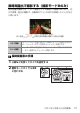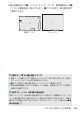活用ガイド(詳しい説明書)
Table Of Contents
- カメラと付属品を確認する
- 目次
- 安全上のご注意
- 各部の名称と機能
- 準備をする
- 撮影と再生の基本操作
- カメラの基本機能と設定
- ボタンなどを使った応用撮影
- iメニューを使う
- 撮影した画像を見る
- メニューガイド
- 初期設定一覧
- 再生メニュー:再生で使える便利な機能
- 静止画撮影メニュー:静止画撮影で使える便利な機能
- 動画撮影メニュー:動画撮影で使える便利な機能
- カスタムメニュー:撮影に関するさらに詳細な設定
- セットアップメニュー:カメラを使いやすくする基本設定
- カードの初期化(フォーマット)
- ユーザーセッティングの登録
- ユーザーセッティングのリセット
- 言語(Language)
- 地域と日時
- モニターの明るさ
- モニターのカラーカスタマイズ
- ファインダーの明るさ
- ファインダーのカラーカスタマイズ
- 表示パネルの明るさ
- モニターモードの限定
- インフォ画面の表示設定
- AF微調節
- レンズ情報手動設定
- イメージセンサークリーニング
- イメージダストオフデータ取得
- 画像コメント
- 著作権情報
- 電子音
- タッチ操作
- HDMI
- 位置情報
- リモコン(WR)設定
- リモコン(WR)のFnボタンの機能
- 機内モード
- スマートフォンと接続
- PCと接続
- ワイヤレストランスミッター(WT-7)
- 認証マークの表示
- 電池チェック
- カードなし時レリーズ
- カメラ設定の保存と読み込み
- カメラの初期化
- ファームウェアバージョン
- 画像編集メニュー:撮影した画像に行う編集機能
- マイメニュー/最近設定した項目
- 他の機器と接続する
- スピードライトをカメラに装着して撮影する
- 複数のスピードライトをワイヤレスで制御する
- 困ったときは
- 資料
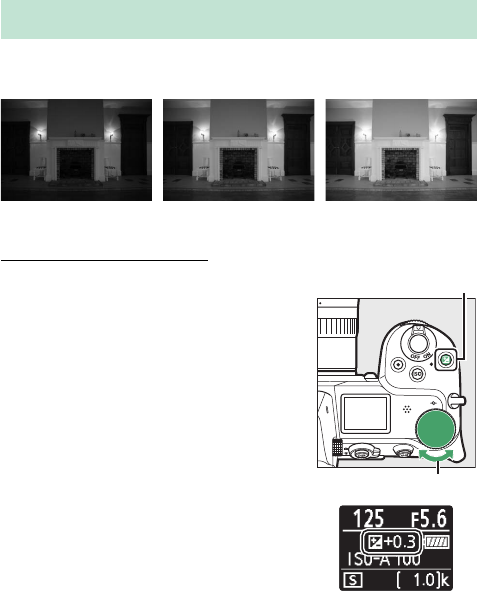
82 ボタンなどを使った応用撮影
カメラが制御する適正露出値を意図的にずらせます。画像全体を明るく
したり、暗くしたいときなどに使います。
露出補正の設定方法
•
E
ボタンを押しながらコマンドダイヤルを
回します。
• 露出補正は、
1/3
段ステップで
±5
段の範囲で
設定できます。動画の場合は
±3
段の範囲で
設定できます。
• 被写体を明るくしたいときは+側に、暗く
したいときは−側に補正してください。
• 撮影モードが
b
の場合、露出補正はできま
せん。
• 露出補正を設定すると、表示パネルに設定
した補正量が表示されます。
• 露出補正を解除するには、補正量を
0.0
にし
てください。カメラの電源を
OFF
にしても、
補正量の設定は解除されません。
E
(露出補正)ボタン
−
1
段補正 露出補正なし +
1
段補正
メインコマンドダイヤル
E
ボタン
表示パネル